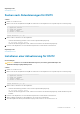Users Guide
3. Geben Sie 1 ein, und drücken Sie die Eingabetaste. Die zip-Datei mit den Protokollen wird im Stammverzeichnis des virtuellen Geräts
gespeichert.
4. Verwenden Sie Secure Copy (SCP), um die zip-Datei vom virtuellen Gerät auf einen lokalen Computer zu kopieren.
Wenn sich die zip-Datei auf einem lokalen Computer befindet, kann sie an den technischen Support von Dell gesendet werden.
Zugehörige Tasks
Anmeldung bei DSITV
Fehlerbehebung beim vSphere Web Client Plugin
Symbol für Dell Speicher fehlt
Gehen Sie folgendermaßen vor, wenn das Symbol für Dell Speicher nicht im Fenster Verwaltung des vSphere Web Clients angezeigt wird:
• Überprüfen Sie, ob der Hostname bzw. die IP-Adresse des VMware vCenter Servers korrekt sind und ob der VMware vCenter Server-
Benutzer über Administratorberechtigungen verfügt. Siehe Neustarten von RMSV.
• Überprüfen Sie, ob das vSphere Web Client Plugin ausgeführt wird. Weitere Informationen finden Sie unter Installieren des vSphere
Web Client Plugins.
• Starten Sie den vSphere Web Client-Dienst neu.
• Führen Sie auf einem Windows-basierten vCenter-Server einen Neustart des vSphere Web Client-Dienstes durch, indem Sie
Server Manager > Dienste > VMware vSphere Web Client-Dienst aufrufen. Wählen Sie Neustart aus, um den Dienst neu zu
starten.
• Verwenden Sie auf einem Linux-basierten vCenter Server-Gerät einen der folgenden Befehle, um den Dienst neuzustarten:
• service vsphere-client restart
• /etc/init.d/vsphere-client restart
Falls weitere Maßnahmen zur Fehlerbehebung erforderlich sind, benötigt Dell Technical Support Services möglicherweise eine Kopie der
vSphere Web Client-Protokolldateien für die Analyse. Siehe Anzeigen von vSphere Web Client-Protokolldateien.
Zusammenfassung der Plugins und Seite „Monitor“
erscheinen deaktiviert
Informationen über die Zusammenfassung können möglicherweise nicht im vSphere Web Client Plugin angezeigt werden. Der Abschnitt
„Informationen“ erscheint auf der Seite „Zusammenfassung“ (Registerkarte Summary (Zusammenfassung) und dann Registerkarte Dell
Storage (Dell Speicher)) und der Seite „Monitor“ (Registerkarte Monitor und dann Registerkarte Dell Storage (Dell Speicher)) nicht
ausgefüllt.
Stellen Sie sicher, dass die Anmeldeinformationen, die Sie unter der Registerkarte Manage (Verwalten) für die Konfiguration von vCenter
Server und Dell Storage Manager eingegeben haben, korrekt sind.
Fehler bei der Erstellung von Snapshots und Snapshot-
Zeitplänen
Bei Verwendung eines NFS-Datenspeichers zur Erstellung eines Snapshots oder eines Snapshot-Zeitplans stellen Sie sicher, dass der
NFS-Datenspeicher auf einem FluidFS v5 System gehostet wird.
Live Volume kann mit Failover nicht automatisch aktiviert
werden
Für automatisches Failover und zur Höherstufung des sekundären Volumes konfiguriertes Live Volume kann fehlschlagen, wenn die
folgenden Anforderungen nicht erfüllt sind:
• Typ ist synchron
• Synchronmodus entspricht hoher Verfügbarkeit
Fehlerbehebung bei der DSITV-Anwendung
17